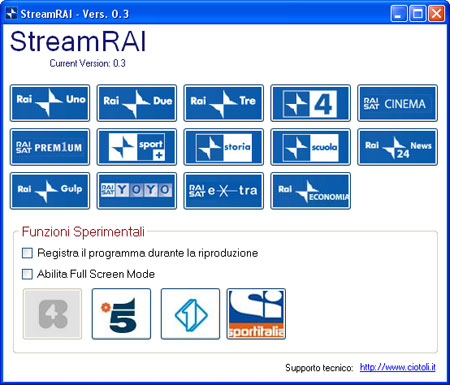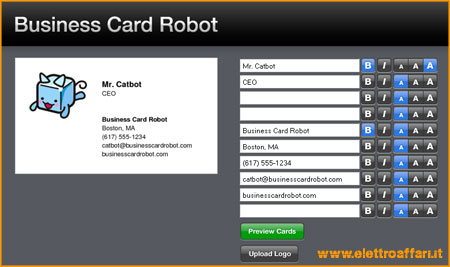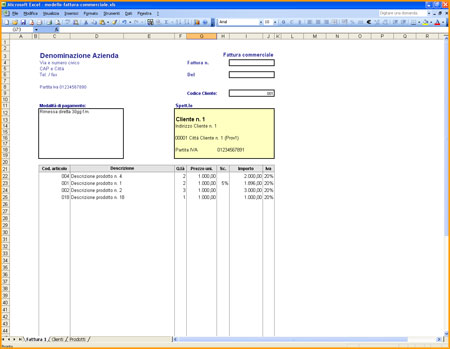Tutti gli appassionati di telefilm americani e di anime giapponesi o coloro che preferiscono guardare film e serie TV in lingua originale troveranno utile questo articolo in cui mostrerò la semplice procedura per inserire i sottotitoli in un video usando uno dei programmi gratis per riprodurre audio e video più famosi: VLC Media Player. I sottotitoli in italiano che possiamo reperire su molti siti specializzati sono contenuti in un file che di solito ha formato SRT ma anche se doveste trovarvi di fronte ad un altro formato di sottotitoli la procedura per il loro inserimento sui video con VLC è la stessa.
Pertanto vediamo prima di tutto dove reperire VLC e poi come inserire i sottotitoli per visualizzarli su un film, telefilm, anime o qualunque altro tipo di video.
Scaricare VLC gratis
Anche se possedete già VLC vi raccomando di scaricare l’ultima versione disponibile. Per farlo potete usare direttamente il seguente link:
Scarica gratis VLC per inserire i sottotitoli ai video
Se non conoscevate VLC sono sicuro che rimarrete stupiti dall’ottimo funzionamento di quello che credo essere il miglior player video in circolazione.VLC è disponibile per Windows, Mac OS e molte delle distribuzioni Linux.
Dopo che avete scaricato ed installato VLC possiamo passare a vedere la procedura per inserire i sottotitoli.
Come inserire i sottotitoli SRT in un video
Prima di tutto lanciata VLC e cliccate sul primo tasto del menù Media.

Ora dal menù a tendina che vi si apre scegliete la voce Opzioni d’apertura avanzate.
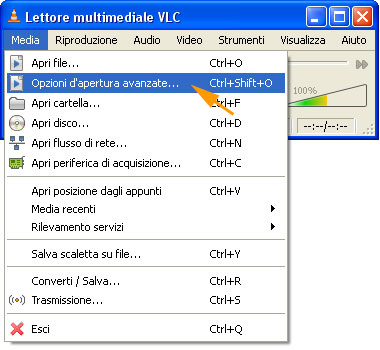
Vi si aprirà una nuova finestra che ora vi mostro:

Seguendo le frecce che ho posizionato sulla figura, per inserire i sottotitoli in un video dovrete:
1. Cliccare su Aggiungi e selezionare il video cui bisogna inserire i sottotitoli;
2. Cliccare sul quadratino corrispondente alla voce Usa file di sottotitoli per abilitare il modulo di inserimento dei sottotitoli;
3. Cliccare su Sfoglia e selezionate il file che contiene i sottotitoli che nella maggior parte dei casi è in formato SRT;
4. Cliccare su Riproduci per avviare la visione del vostro video con i sottotitoli.
Semplice vero? VLC vi permette l’inserimento dei sottotitoli sui vostri video con una semplice operazione.
Per conoscere quali sono i migliori siti dove poter trovare i sottotitoli in italiano di tutti i telefilm, film e anime anche se non sono ancora andati in onda in Italia potete consultare la nostra lista di siti specializzati nei sottotitoli che potete raggiungere cliccando sul seguente link:
Dove scaricare sottotitoli in italiano di tutti i film e telefilm